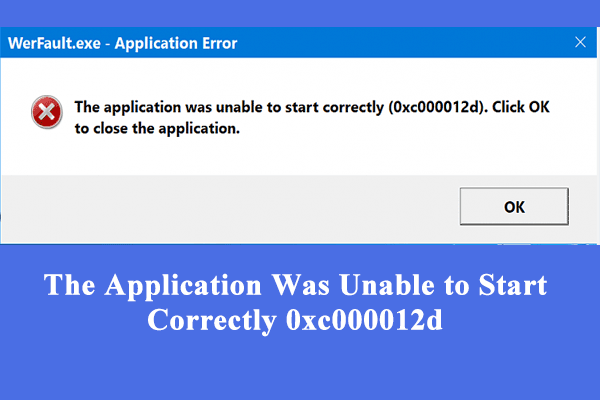Apa itu ArmourySwAgent.exe? Bagaimana jika Anda mengalami kesalahan aplikasi ArmourySwAgent.exe Windows 11/10? Jika Anda tidak tahu tentang masalah yang mengganggu ini, lanjutkan membaca dan Anda dapat menemukan 5 solusi berguna yang ditawarkan oleh MiniTool.
Kesalahan Aplikasi ArmourySwAgent.exe Windows 11/10
Kesalahan aplikasi ArmourySwAgent.exe mungkin muncul di PC Anda. Jika Anda menemuinya, Anda mungkin melihat popup yang mengatakan “Aplikasi tidak dapat dimulai dengan benar (0xc0000135). Klik OK untuk menutup aplikasi”. Artinya Armoury Crate kamu salah saat dijalankan atau dijalankan.
Apa itu ArmourySwAgent.exe? Ini mengacu pada file yang terkait dengan perangkat lunak Armory Crate dari ASUS yang membantu mengelola berbagai aspek perangkat keras seperti pencahayaan RGB. Kesalahan aplikasi ArmourySwAgent.exe biasanya muncul ketika file yang dapat dieksekusi ini gagal dibuka oleh perangkat lunak ini.
Kemungkinan alasan di baliknya mungkin termasuk ketidakcocokan antara versi Armory Crate dan Windows, malware, file aplikasi yang rusak, dll. Kabar baiknya adalah Anda dapat memperbaiki kesalahan aplikasi ini menggunakan beberapa pendekatan.
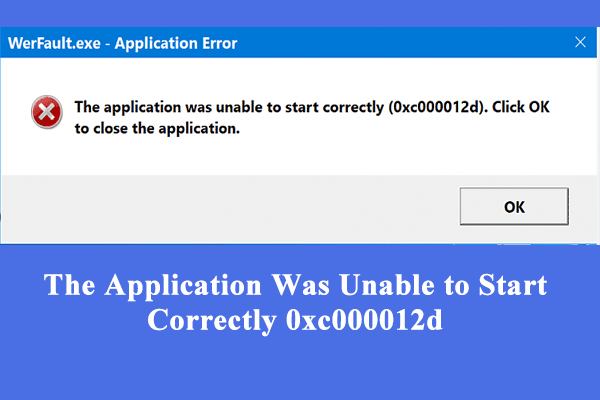
Memperbaiki – Aplikasi Tidak Dapat Memulai dengan Benar dengan Kode Kesalahan 0xc000012d
Kode kesalahan 0xc000012d biasanya muncul ketika PC Anda menjalankan beberapa tugas. Posting ini akan memperkenalkan beberapa cara untuk memperbaikinya.
Baca selengkapnya
Perbaiki 1. Perbarui Windows 10/11
Sangat penting untuk selalu memperbarui sistem karena pembaruan sering kali berisi beberapa perbaikan bug perangkat lunak untuk memperbaiki masalah yang dapat menyebabkan ArmourySwAgent.exe tidak berfungsi dengan benar. Untuk menghilangkan kesalahan aplikasi ArmourySwAgent.exe, perbarui Windows ke versi terbaru.
Kiat:
Coba MiniTool ShadowMakerKlik untuk mengunduh100%Bersih & Aman
Langkah 1: Akses setelanpergi ke pembaruan Windows atau Pembaruan & Keamanan > Pembaruan Windows.
Langkah 2: Periksa pembaruan yang tersedia.
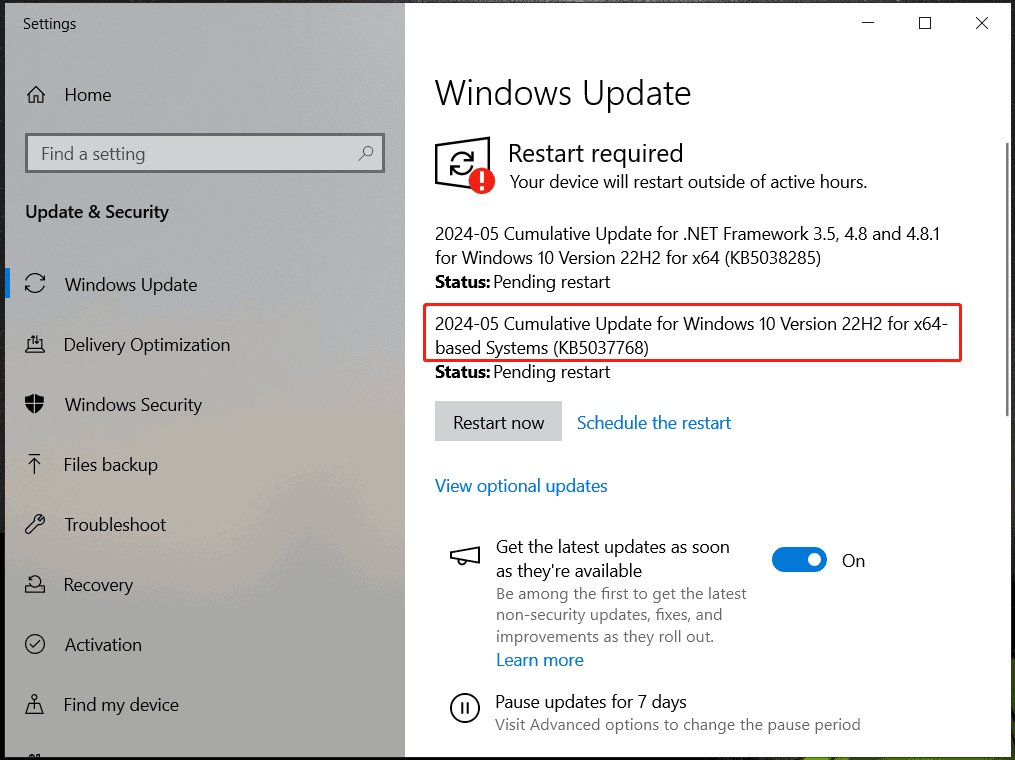
Langkah 3: Unduh dan instal pembaruan, lalu mulai ulang PC.
Perbaiki 2. Jalankan gudang senjata Crate dalam Mode Kompatibilitas
ArmourySwAgent.exe yang tidak kompatibel dengan Windows 11/10 dapat menjadi penyebab utama error aplikasi ini di komputer ASUS Anda. Menjalankan perangkat lunak Armoury Crate dalam mode kompatibilitas mungkin bisa membantu.
Langkah 1: Klik kanan pada pintasan perangkat lunak ini di desktop dan pilih properti.
Langkah 2: Di bagian bawah kesesuaian tab, centang kotak Jalankan program ini dalam mode kompatibilitas untuk dan pilih Windows 7 atau Windows 8 sesuai kebutuhan Anda.
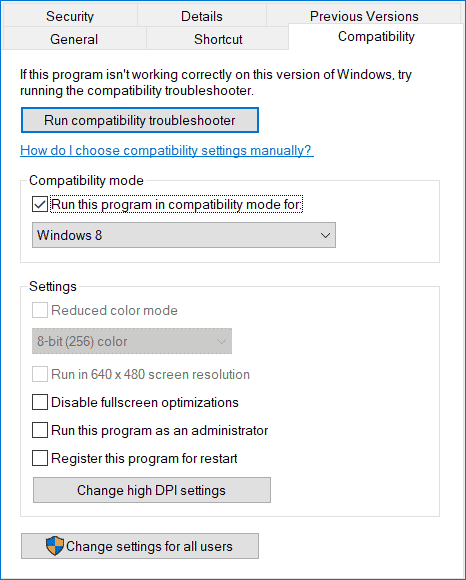
Langkah 3: Juga, centang Jalankan program ini sebagai administrator.
Langkah 4: Simpan perubahan dengan mengklik Terapkan > Oke.
Perbaiki 3. Pasang kembali Armory Crate
Karena ArmourySwAgent.exe menyebabkan kesalahan aplikasi, Anda dapat memilih untuk menghapus instalasi Armory Crate dan menginstal ulang perangkat lunak ini di Windows 11/10.
Langkah 1: Masuk appwiz.cpl ke dalam kotak pencarian dan tekan Memasuki untuk menghadapi Program dan fitur di dalam Panel kendali.
Langkah 2: Cari tahu Peti gudang senjataklik kanan padanya, dan pilih Copot pemasangan.
Langkah 3: Setelah instalasi, unduh versi terbaru perangkat lunak ini dari situs web resmi ASUS dan instal kembali.
Baca juga: Cara Download dan Instal ASUS Armoury Crate
Maka, Anda tidak akan menemukan kesalahan aplikasi ArmourySwAgent.exe saat menjalankan Armoury Crate.
Perbaiki 4. Aktifkan komponen .NET
Armoury Crate mungkin mengandalkan beberapa komponen .NET agar berfungsi dengan baik. Setelah Anda mendapatkan kesalahan aplikasi Windows 11/10, coba aktifkan komponen keluar.
Langkah 1: Masukan Mengaktifkan atau menonaktifkan fitur Windows ke dalam kotak pencarian dan tekan Memasuki.
Langkah 2: Periksa .NET Framework 3.5 (termasuk .NET 2.0 dan 3.0).
Langkah 3: Juga, centang .NET Framework 4.8 Layanan Tingkat Lanjut. Kemudian, perluas item ini dan konfirmasi ASP.NET 4.8 terpilih.
Langkah 4: Simpan perubahan dengan mengklik OKE.
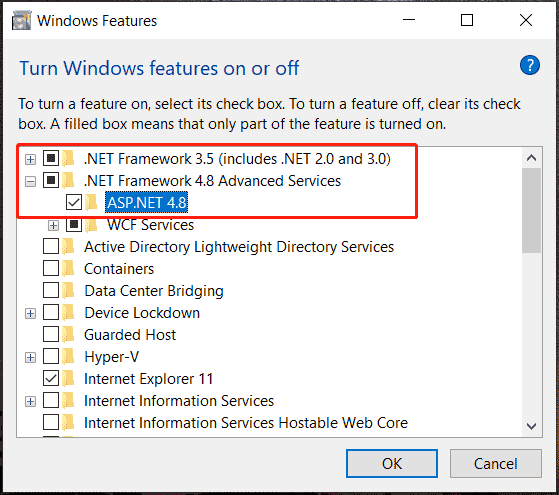
Perbaiki 5. Jalankan Keamanan Windows
Malware dapat memicu kesalahan aplikasi ini dan menjalankan Keamanan Windows untuk pemindaian penuh dapat menjadi solusi yang baik.
Langkah 1: Buka Keamanan Windows melalui kotak pencarian.
Langkah 2: Klik Perlindungan virus & ancaman > Opsi pemindaian dan cek Memindai keseluruhan.
Langkah 3: Klik Memindai sekarang untuk memulai pemindaian.
Kiat:
Coba MiniTool ShadowMakerKlik untuk mengunduh100%Bersih & Aman
Kata-kata Terakhir
Ingin tahu tentang “perbaikan kesalahan aplikasi ArmourySwAgent.exe”? Saat menghadapi masalah parkir seperti Windows 11/10, cobalah solusi di atas untuk mengatasinya dan Anda harus menyingkirkan masalah tersebut.